Приложения для слайд-шоу: превращайте изображения или видео в слайд-шоу
В наши дни наш телефон является наиболее используемым устройством для запечатления моментов. Обычно вы снимаете фото или видео во время поездки или мероприятия. Это подход для нас, чтобы сохранить воспоминания о важных событиях в нашей жизни. Нет ничего лучше, чем когда вы компилируете захваченные изображения или видео через слайд-шоу. Это один из способов быстро подвести итоги вашей удивительной поездки или необычных событий вместо того, чтобы демонстрировать изображения или кадры.
Этот пост будет представлять как сделать слайдшоу на айфоне и Андроид. Вы можете напрямую импортировать изображения или видео и создавать слайд-шоу с помощью мобильных приложений для создания слайд-шоу. Кроме того, он представит средство для создания слайд-шоу, которое вы можете использовать на своем компьютере. Без лишних слов переходите к следующим деталям.
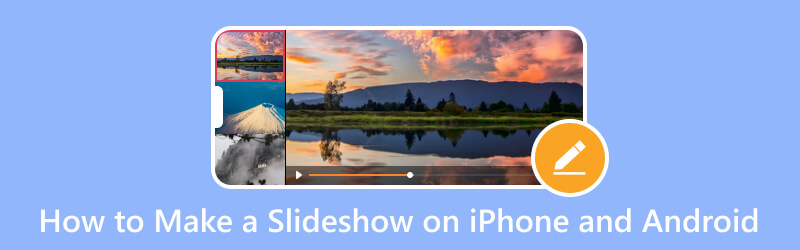
Часть 1. Бонус: как сделать слайд-шоу на компьютере
Видео конвертер Vidmore имеет удобный интерфейс, который рекомендуется для начинающих пользователей или даже профессионалов. Он работает в основном как конвертер со встроенными функциями, такими как MV, создатели коллажей и инструменты в одном разделе. Действительно, он предлагает множество функций и опций редактирования, которые могут помочь вам выполнить вашу задачу.
Эта программа имеет встроенную функцию MV, позволяющую создавать слайд-шоу. Он позволяет добавлять изображения или видеофайлы и превращать их во впечатляющее слайд-шоу. Он предлагает более 40 готовых тем, позволяющих добавлять текст, музыку и многое другое. Кроме того, вы можете использовать другие функции редактирования для настройки и создания лучшего результата проекта.
Ниже описан процесс создания слайд-шоу на компьютере с помощью Vidmore Video Converter:
Шаг 1. Для начала скачайте программу с официального сайта. Затем установите программу на свой компьютер, следуя инструкциям по установке.
Шаг 2. Навигация по MV вкладку из основного интерфейса после открытия программы. Нажмите значок (+), чтобы открыть папку на вашем компьютере, и выберите изображение или видео, которое вы хотите показать в слайд-шоу. Затем перетащите изображения или видеофайлы, чтобы расположить их в нужном порядке.
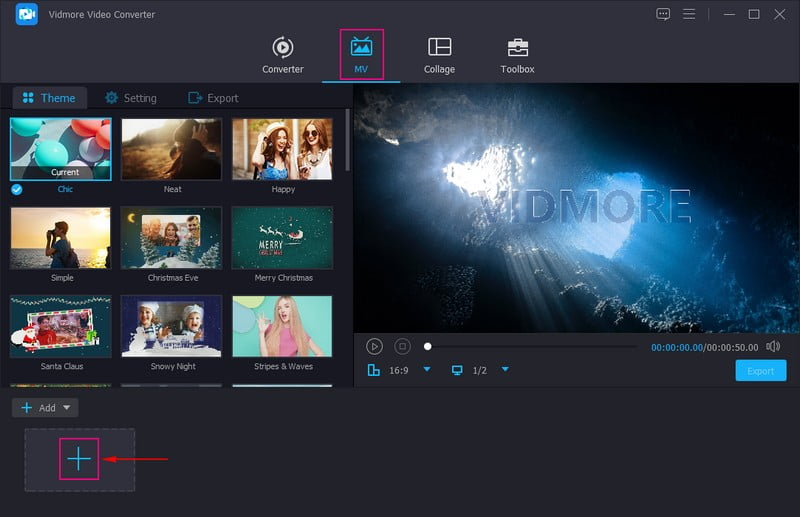
Шаг 3. Над загруженными файлами нажмите кнопку редактировать кнопку, чтобы открыть другие параметры редактирования, которые вы можете использовать и применить к своему проекту. Идти к Повернуть и обрезать вкладку, чтобы повернуть изображение или видеофайлы по часовой стрелке, против часовой стрелки и т. д. Кроме того, вы можете удалить ненужные части из ваших файлов и выбрать желаемое соотношение сторон и режим масштабирования из списка. Перейти к Эффект и фильтр вкладку для настройки основных эффектов, таких как контрастность, яркость, насыщенность и оттенок. Кроме того, выберите фильтр, который вы хотите применить к изображениям или видеофайлам. Наконец, перейдите к Водяной знак вкладку, чтобы добавить текстовый или графический водяной знак.
Примечание: Ударь в порядке кнопку на каждом вносимом вами изменении, чтобы применить и сохранить изменения.
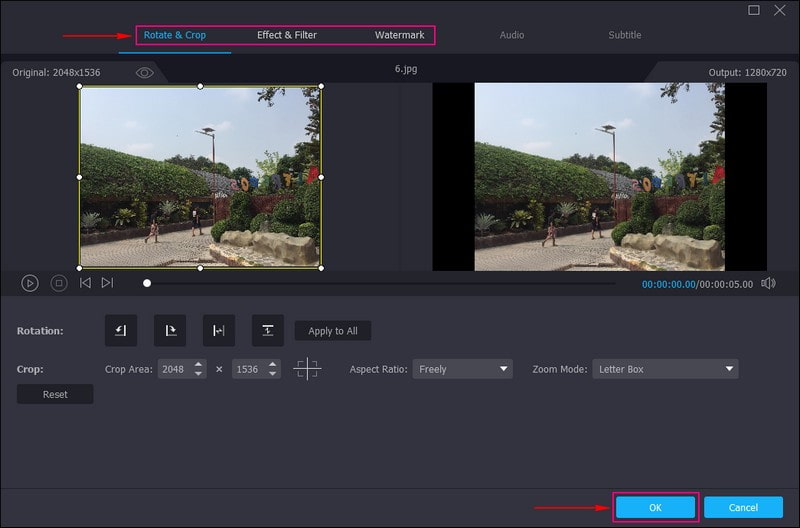
Шаг 4. Направляйтесь к Тема вариант и выберите наиболее подходящий для вашего слайд-шоу. Вы увидите изменения на экране предварительного просмотра, когда выбранная вами тема будет применена. Далее переходите к Настройки вариант и введите Начало а также Конец заголовок в слайд-шоу. Кроме того, вы можете добавить фоновую музыку по вашему выбору под Звуковая дорожка вариант. Здесь вы можете изменить Объем а также Задержка на основе желаемого мягкого и громкого звука.
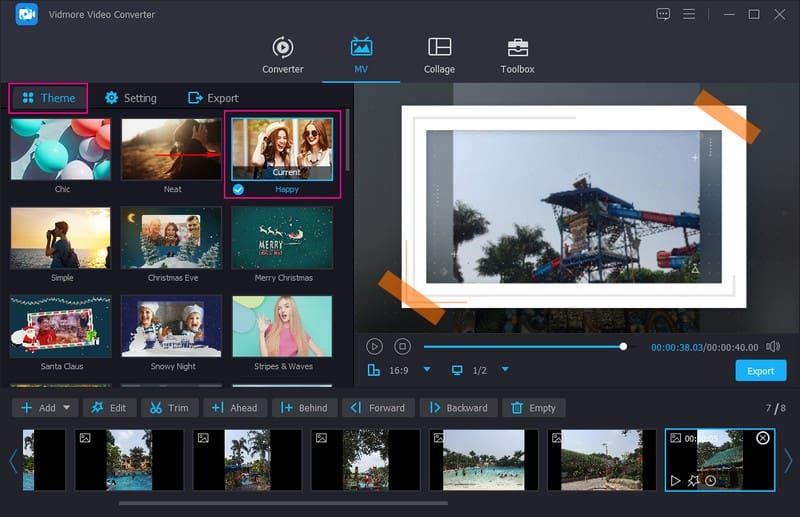
Шаг 5. Перейти к Экспорт вариант и выберите нужный Формат, разрешение, Качество, а также Частота кадров. Сделав это, нажмите кнопку Начать экспорт кнопку, чтобы сделать ваше слайд-шоу успешным.
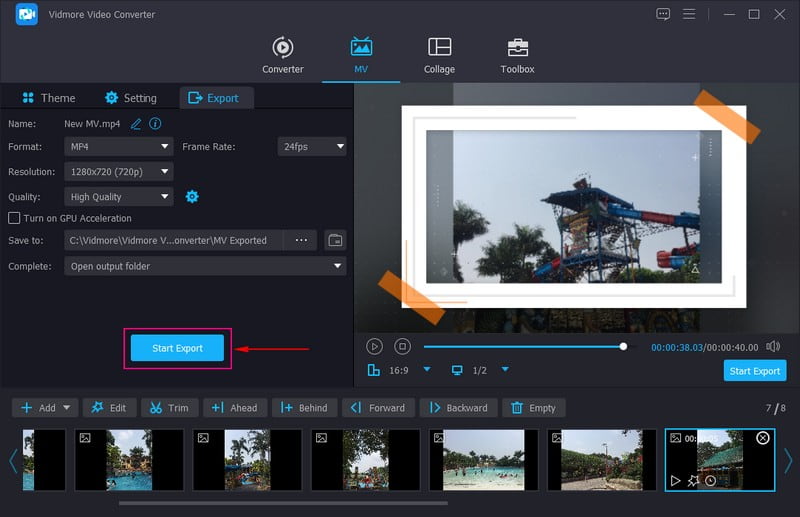
Часть 2. Как сделать слайд-шоу на iPhone
Приложение «Фотографии» является домом для всех ваших изображений и видео и имеет функции для редактирования и обмена вашими лучшими снимками. Он имеет встроенный инструмент для создания слайд-шоу, что означает, что вы можете создавать и сохранять слайд-шоу быстро и без проблем. Это приложение мгновенно создает слайд-шоу с помощью предварительно загруженных команд. Кроме того, он позволяет вам вставлять тему и фоновую музыку и изменять скорость ваших изображений.
Рассчитывайте на следующие шаги, чтобы узнать, как создать слайд-шоу на iPhone с помощью приложения «Фотографии»:
Шаг 1. Откройте свой Библиотека и нажмите на Все фото. Далее нажмите Выбрать в правом верхнем углу и выберите все изображения, которые вы хотите включить в слайд-шоу.
Шаг 2. Ударь доля значок в левом нижнем углу экрана телефона и выберите Слайд-шоу. После этого выбранные вами изображения превратятся в слайд-шоу. Далее нажмите Параметры в правом нижнем углу экрана, чтобы изменить Тема и Музыка вашего слайд-шоу. Кроме того, вы также можете контролировать скорость и изменять продолжительность изображения.
Шаг 3. После этого нажмите кнопку Готово кнопку для обработки вашего проекта слайд-шоу. Далее нажмите на Готово кнопку для выхода из слайд-шоу. Чтобы узнать, как поделиться слайд-шоу на iPhone с помощью этого приложения, нажмите доля значок еще раз и выберите AirPlay икона.
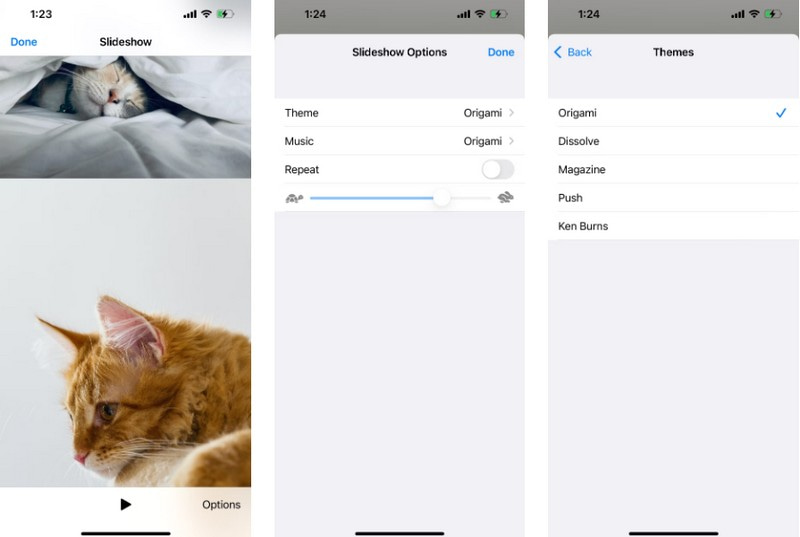
Часть 3. Как сделать слайд-шоу на Android
Слайд-шоу - Создатель слайд-шоу — бесплатное и платное приложение для создания слайд-шоу с простым интерфейсом. Это позволяет вам добавлять свои изображения или видео и превращать их в проект слайд-шоу. Это позволяет вам включать музыку и устанавливать эффект и время для вашего проекта. Он имеет различные эффекты с насыщенными цветами и применяет эффекты перехода между изображениями. Кроме того, вы можете настроить продолжительность и продолжительность перехода между двумя изображениями как короче, так и дольше, как вы хотите. Вы можете поделиться созданным слайд-шоу с поддерживаемой им социальной сетью.
Рассчитывайте на шаги ниже, чтобы узнать, как сделать слайд-шоу на Android с помощью приложения Slideshow - Slideshow Maker:
Шаг 1. Прежде всего, загрузите и установите приложение для слайд-шоу с помощью своего мобильного устройства. После этого перейдите к открытию приложения, чтобы начать работу.
Шаг 2. Коснитесь параметра «Создать видео», чтобы открыть галерею телефона и выбрать изображения или видеофайлы, которые вы хотите добавить.
Шаг 3. Перейти к Музыка и загружать музыку из Интернета, хранилища или извлечения. Далее перейдите к Переход для выбора определенного эффекта перехода между изображениями. Далее перейдите к Эффект чтобы выбрать подходящий эффект, который вы хотите включить в свое слайд-шоу. Далее перейдите к Рамка чтобы добавить визуальный вид к вашему проекту. Далее перейдите к Продолжительность для установки определенной скорости в каждом изображении. Если у вас есть определенная платформа, на которую вы хотите загрузить свое слайд-шоу, найдите ее в Соотношение вариант.
Шаг 4. Удовлетворившись изменениями, перейдите к Сохранить кнопку, чтобы загрузить слайд-шоу на свой телефон.
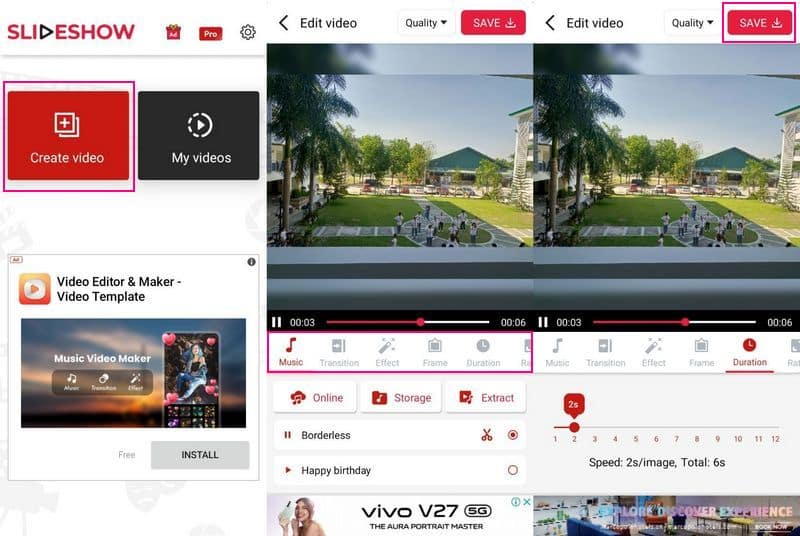
Часть 4. Часто задаваемые вопросы о слайд-шоу на iPhone и Android
В чем разница между слайд-шоу iPhone и фильмом памяти?
Приложение «Фотографии» позволяет применять тему, добавлять музыку и изменять продолжительность каждого изображения. Напротив, Memory Movie позволяет вам изменить общую тему, чтобы настроить длину, шрифт и музыку.
Сколько изображений в 5-минутном слайд-шоу?
5-минутное слайд-шоу состоит из 60 фотографий и трех видеороликов. Необходимо использовать правильное количество изображений или видео для продолжительности слайд-шоу. Если вы используете несколько изображений или видео, это может быть слишком скучно. Напротив, если вы используете большое количество изображений или видео, это может отвлечь внимание зрителей.
Как сделать слайд-шоу красивым?
Чтобы создать потрясающее слайд-шоу, используйте шаблоны дизайна, вставляйте только необходимую информацию и делайте фон тонким и однородным. Кроме того, не используйте много слайдов, чтобы не потерять внимание аудитории.
Вывод
Если вы пользуетесь телефоном, рекомендуется создать слайд-шоу с помощью мобильного устройства. Вы можете положиться на вышеперечисленное приложения для слайд-шоу чтобы сэкономить время поиска на рынке. Но если вы планируете создать слайд-шоу на компьютере, рассчитывайте на Vidmore Video Converter. Он предлагает базовые и расширенные возможности редактирования для создания уникального проекта слайд-шоу.



